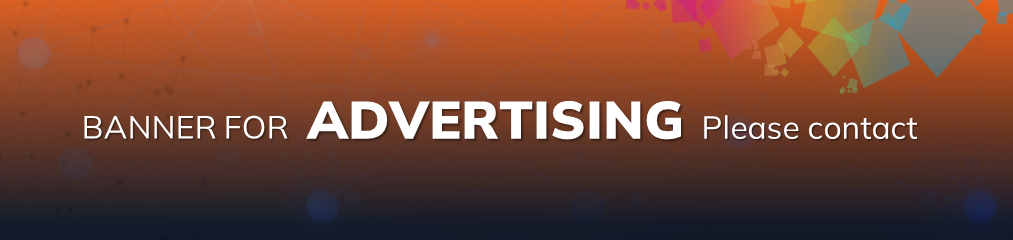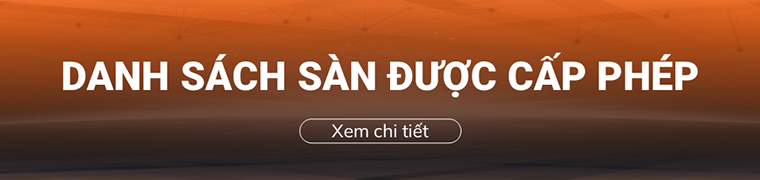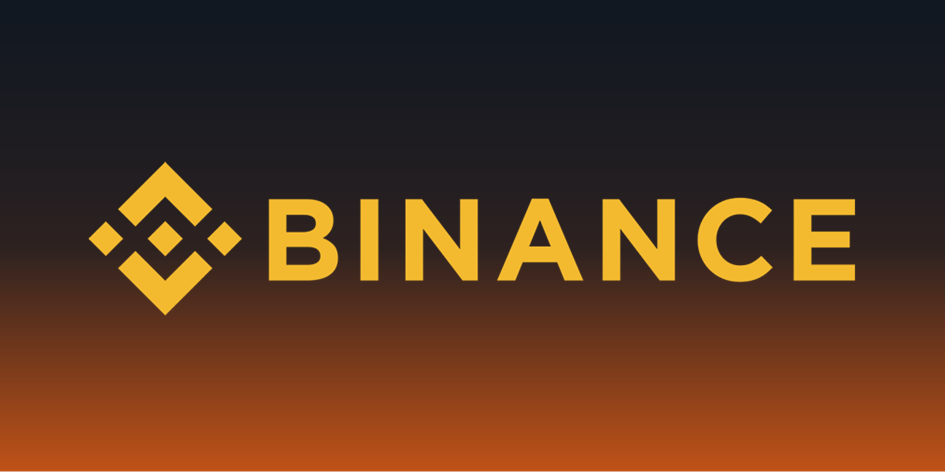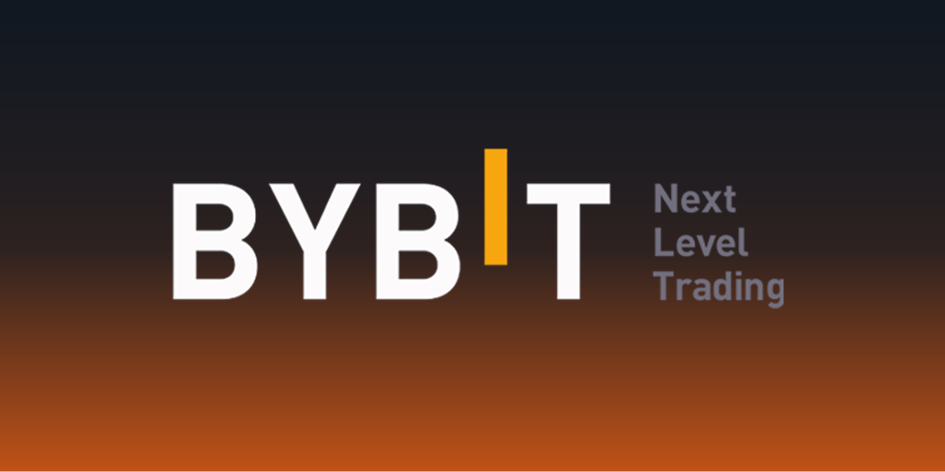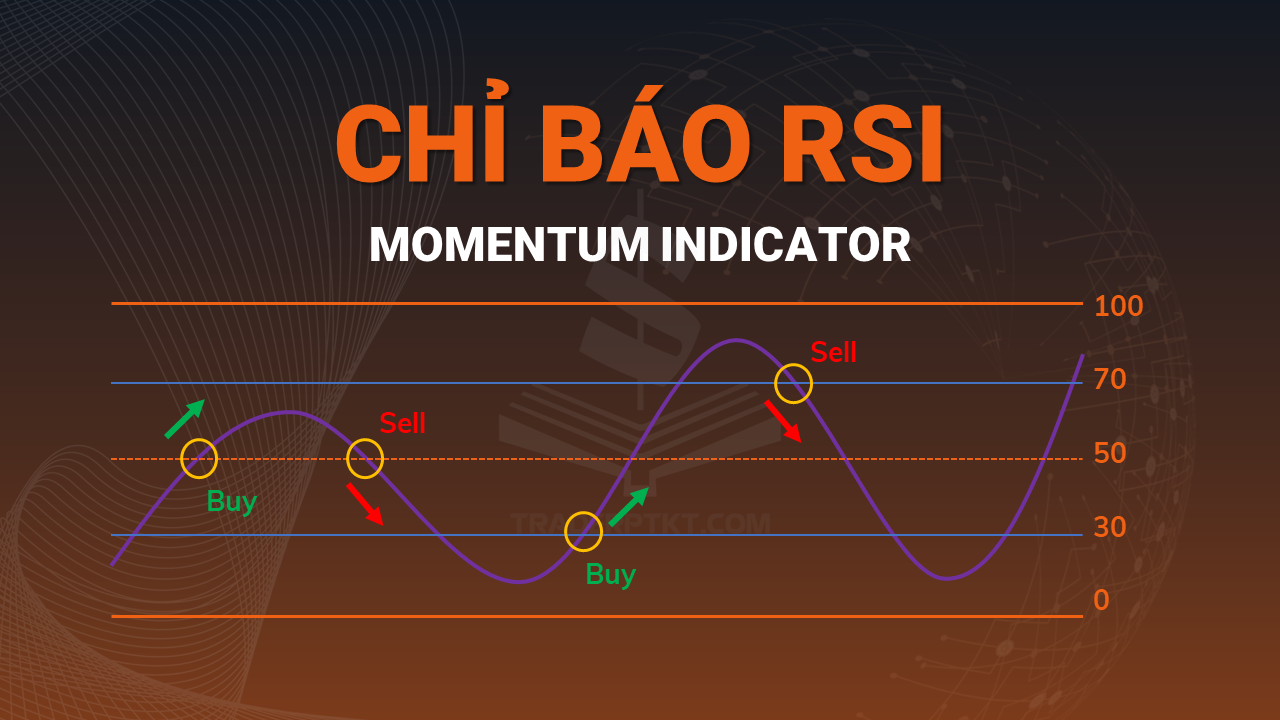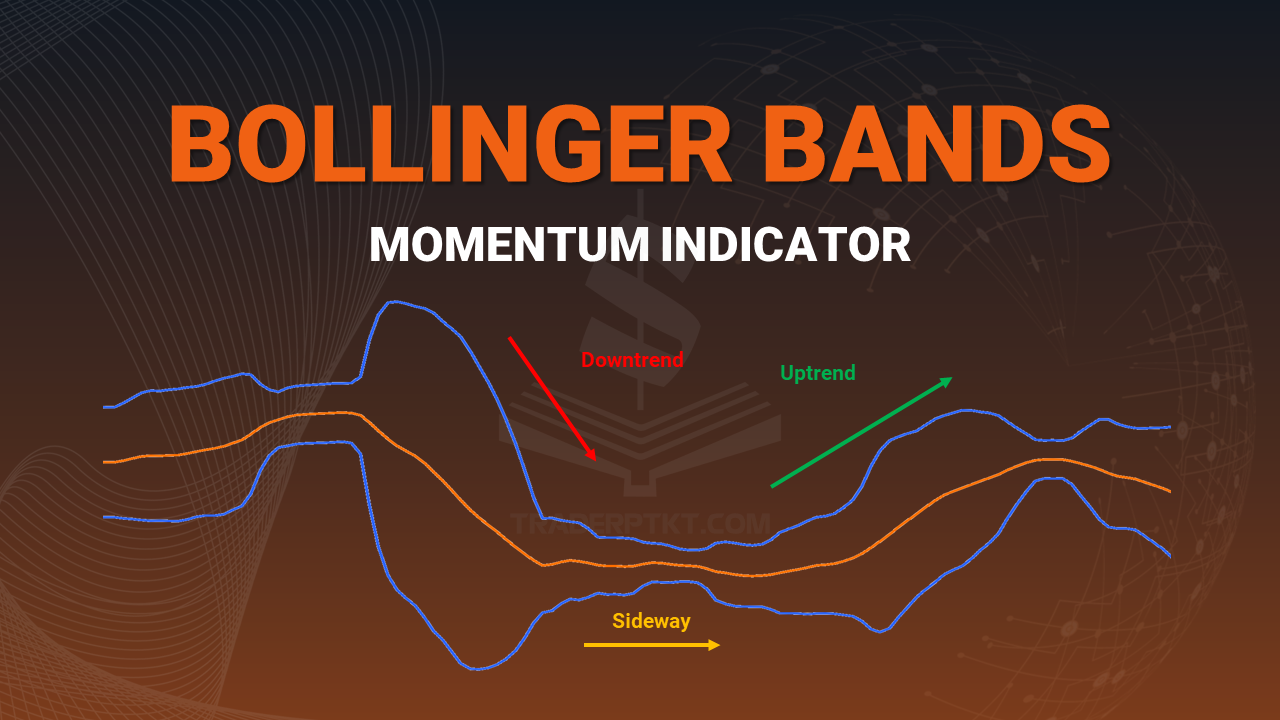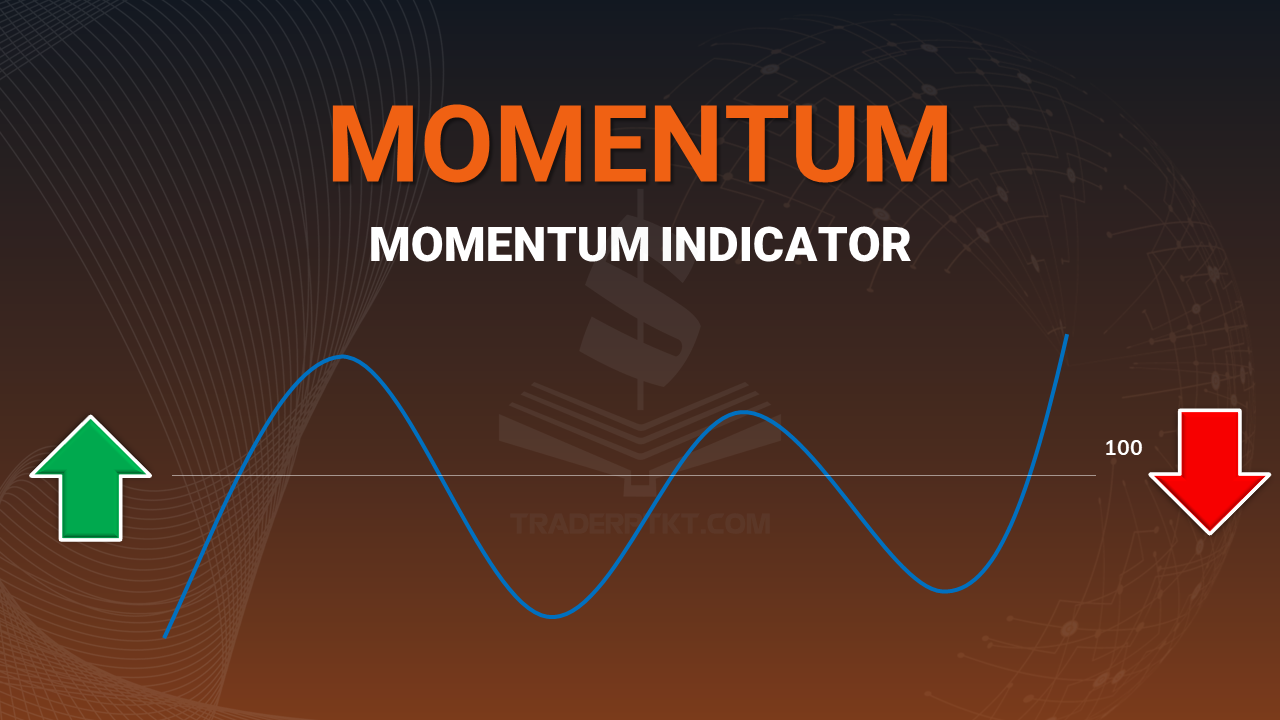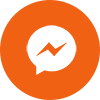Trong bài viết này, Đội ngũ TRADERPTKT sẽ hướng dẫn cho các bạn cách cài đặt và sử dụng Google Authenticator trên sàn IC Markets.
Bảo Mật 2 Lớp (2FA) Với Google Authenticator
Bảo mật là vấn đề quan trọng khi lập một tài khoản trên các sàn giao dịch tài chính như Forex, Crypto. Để bảo mật cho tài khoản giao dịch, các sàn giao dịch hiện nay đề xuất với người dùng thực hiện bảo mật 2 lớp (2FA Verification) thông qua ứng dụng Google Authenticator.
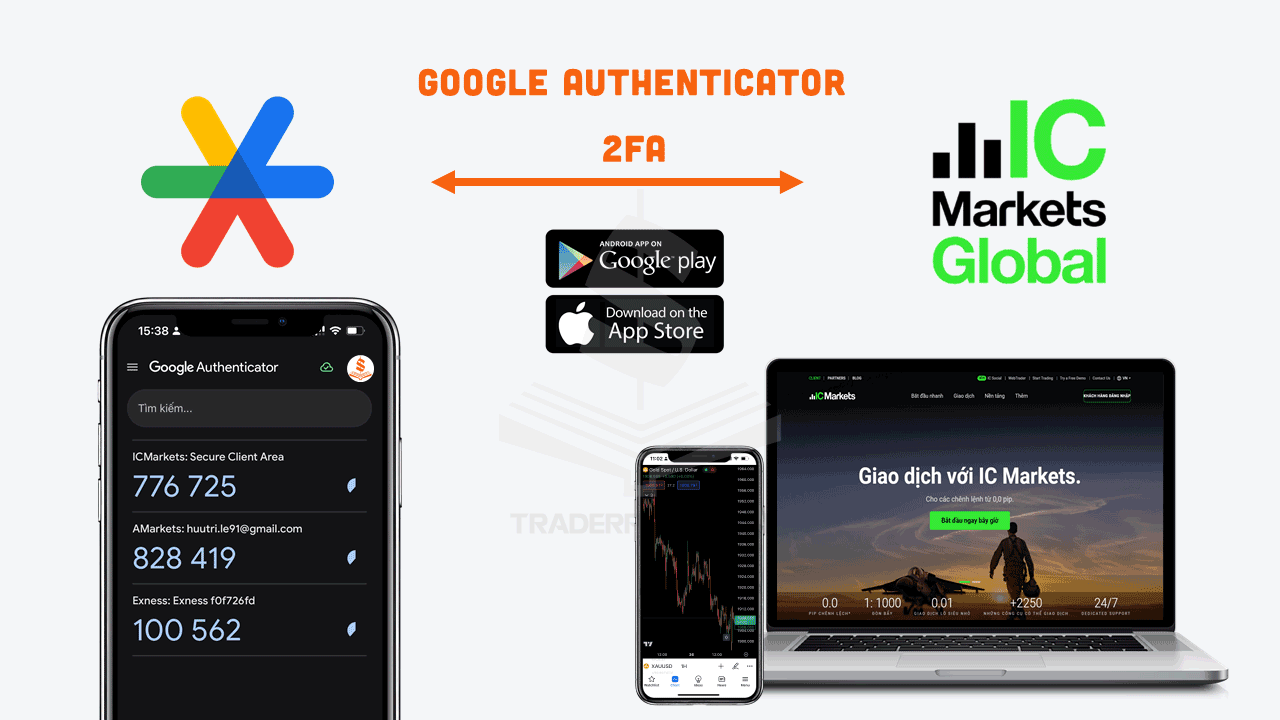
Google Authenticator (GA) là trình xác thực được phát triển bởi Google, giúp tạo mã xác minh 2FA để đăng nhập và bảo mật tài khoản. Hình thức 2FA hay xác thực 2 yếu tố là phương pháp xác thực yêu cầu hai yếu tố phụ thuộc vào nhau để chứng minh tính đúng đắn của một danh tính. Thao tác xác minh 2FA có lẽ không còn quá xa lạ đối với những ai giao dịch trên internet. Điều này tương tự như cung cấp mã OTP khi chúng ta thực hiện xác minh giao dịch.
Một khi đã liên kết tài khoản với Google Authenticator, người dùng muốn đăng nhập tài khoản hoặc thực hiện một tác vụ quan trọng nào đó như: rút tiền, mua, bán tài sản trên các sàn giao dịch… sẽ phải nhập mã do Google Authenticator cung cấp thì mới có thể thực hiện được.
Đoạn mã này gồm 6 chữ số ngẫu nhiên và có thời hạn sử dụng chỉ trong 30 giây. Hết 30 giây, Google Authenticator sẽ tự động tạo mới 6 số ngẫu nhiên khác và cứ thế thực hiện liên tục.
Hướng Dẫn Cài Đặt Google Authenticator
Bước 1: Cài đặt ứng dụng Google Authenticator
Trên điện thoại, bạn truy cập vào cửa hàng ứng dụng Google Play (điện thoại Android) hoặc App Store (điện thoại iOS), tiếp theo vào mục tìm kiếm từ khóa “Google Authenticator”.
Bước 2: Tiến hành đăng nhập tài khoản trên sàn IC Markets (nhập email và password như thông thường). Vào mục tài khoản, chọn Xác minh 2 bước.
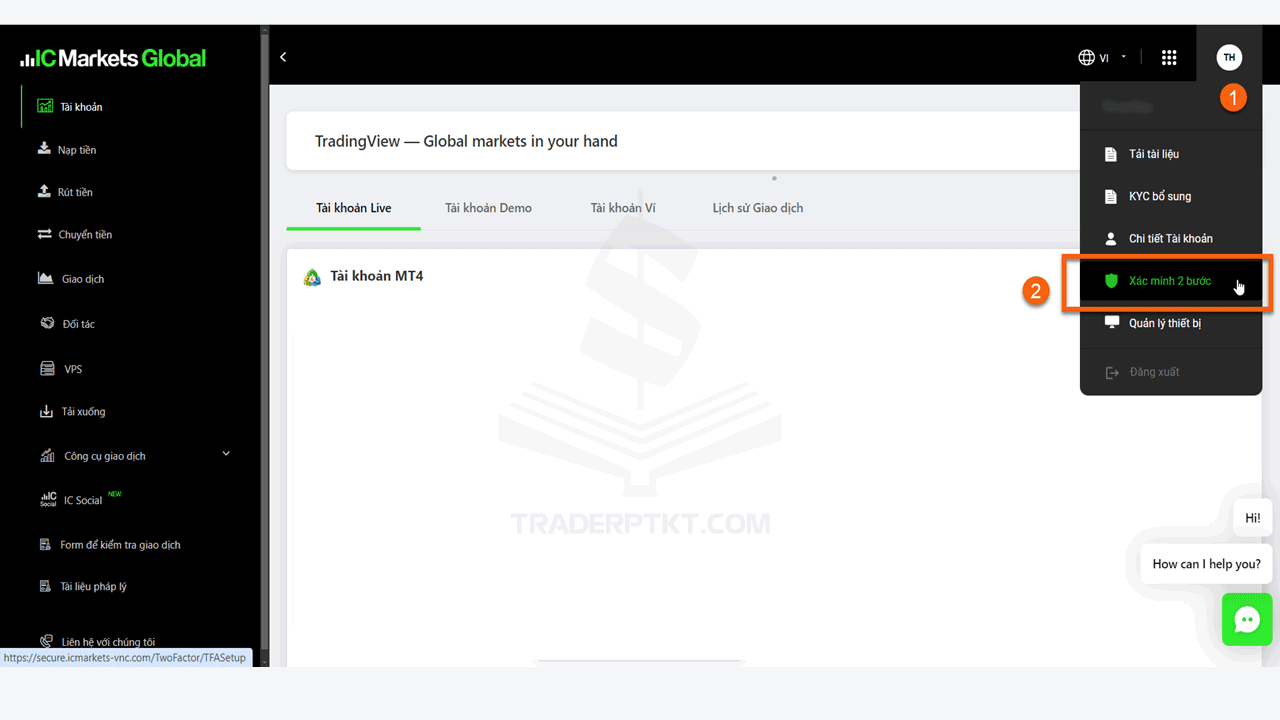
Tiếp tục kích hoạt tính năng xác thực 2 bước bằng cách nhấn nút bên phải.
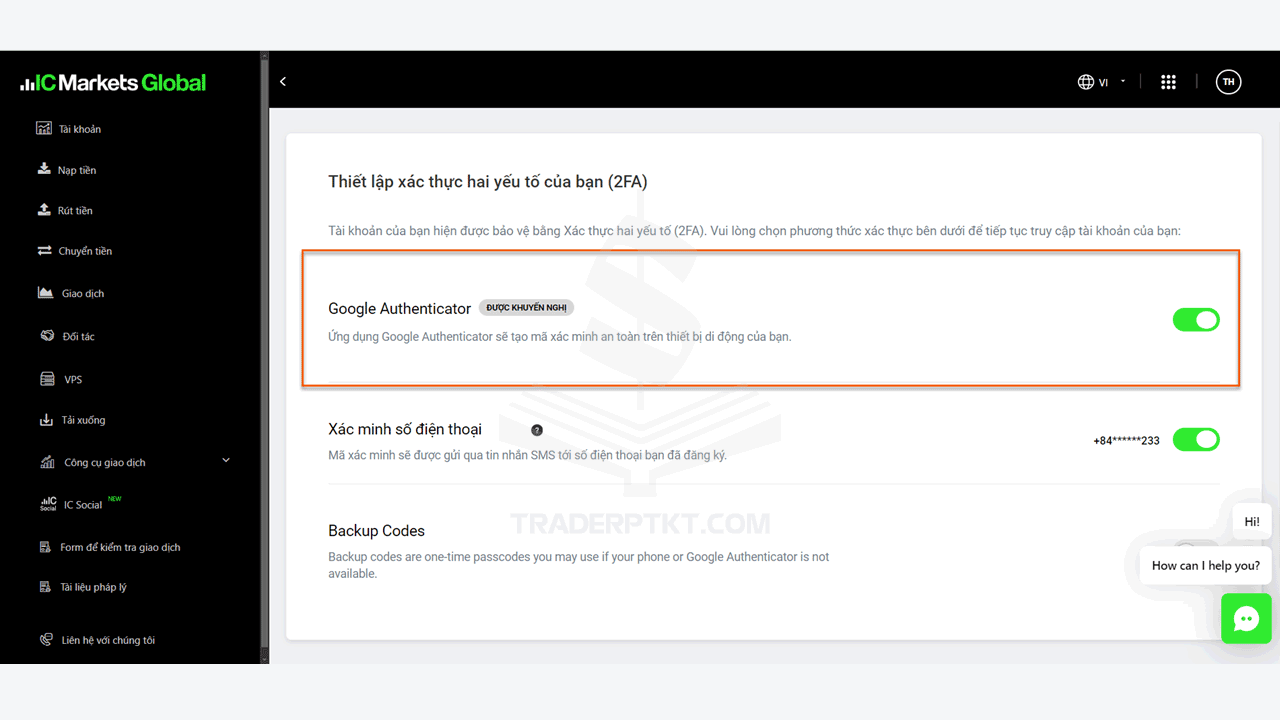
Sau khi cài đặt xong, mở ứng dụng và nhấn chọn dấu “+” tại góc phải dưới cùng màn hình.
Bước 3: Kết nối Google Authenticator với tài khoản IC Markets
Có 2 cách để kết nối Google Authenticator với tài khoản IC Markets, bạn có thể lựa chọn 1 trong 2 cách sau đây:
- Cách 1: Chọn vào Quét mã QR để quét mã được hiển thị trên các ứng dụng yêu cầu xác thực GA.
- Cách 2: Nhập mã code (2FA Key)
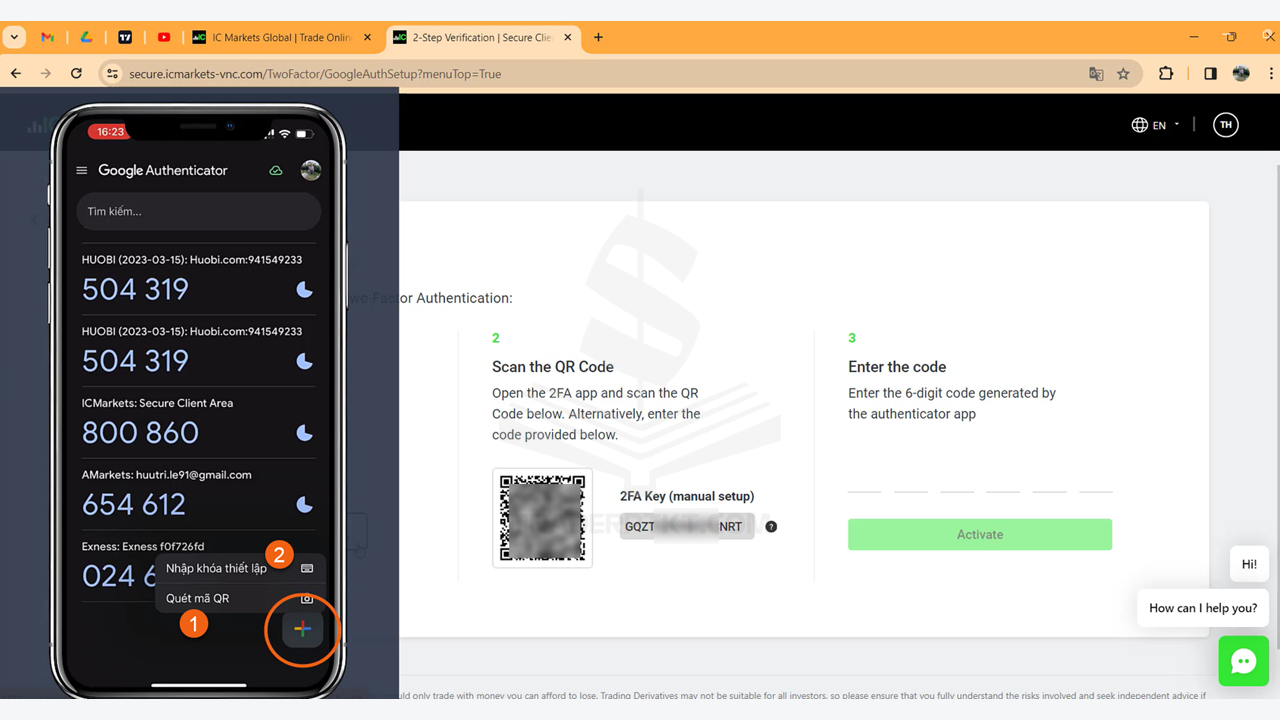
Sau khi kết nối thành công, lần sau khi đăng nhập vào tài khoản sàn IC Markets, bạn sẽ được yêu cầu thêm bước xác thực 2FA sau khi đăng nhập bằng email và mật khẩu.
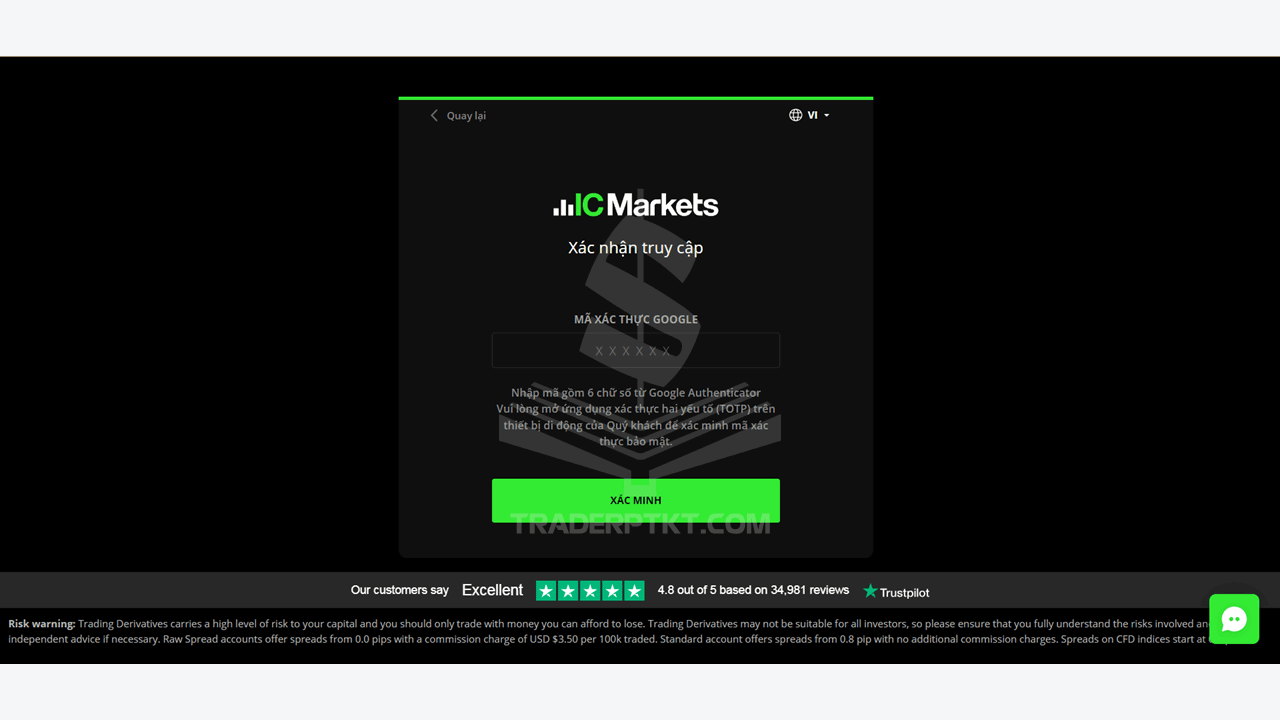
Ngoài ra, nếu việc bật tắt tính năng xác thực 2 lớp này cũng dễ dàng. Bạn chỉ cần vào Profile, và chọn bật tắt theo mong muốn của bạn là được. Việc kết nối lại cũng thật nhanh chóng và dễ dàng.
Xin chúc các bạn thực hiện thành công!
Như vậy bài viết này đã hướng dẫn cho bạn cách thiết lập xác thực 2 bước nhằm tăng cường bảo mật cho tài khoản của mình trên các sàn giao dịch hiện nay. Hy vọng những thông tin trên đây sẽ hữu ích cho bạn trong việc tăng cường bảo vệ tài khoản giao dịch.
» Khóa học phương pháp giao dịch nến Heiken Ashi (Video)
Ngoài ra các bạn có thể theo dõi những thông tin và chia sẻ mới nhất từ trang TRADERPTKT.COM và Nguyễn Hữu Đức Trader. Chúng tôi có các khóa học từ cơ bản đến nâng cao sẽ giúp bạn trang bị kiến thức đầu tư tài chính trên các thị trường chứng khoán, ngoại hối và tiền điện tử.
Chúc bạn nhiều may mắn và thành công!